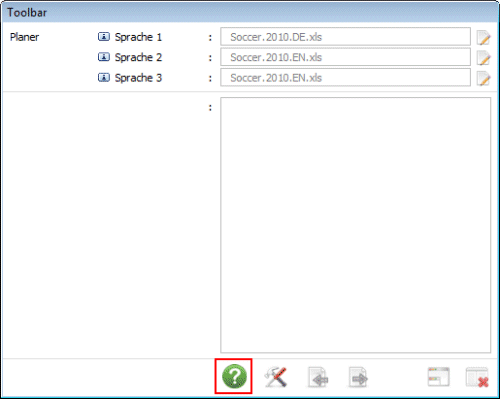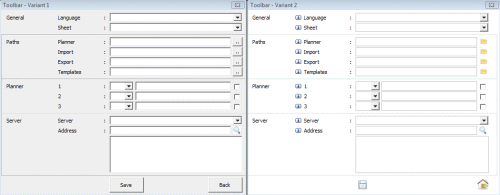Gelegentlich führe ich auch Projekte in PHP durch. Eine sehr interessante und professionell betreute in PHP entwickelte Klassenbibliothek, um Excel Dateien lesen und schreiben zu können, ist das Codeplex Projekt PHPExcel. Die Bibliothek ist frei im Quelltext verfügbar.

Um die Bibliotheken verwenden zu können, wird mindestens PHP 5.2.0 vorausgesetzt und dass die Erweiterungen „php_zip“, „php_xml“ und „php_gd2“ aktiviert sind. Wobei erste Erweiterung nur für Excel Dateien im XLSX Format benötigt wird. Die Bibliothek ermöglicht ebenfalls das Lesen und Schreiben des älteren XLS Formats. Eine ausführliche Beschreibung (jedoch nur in Englisch) findet sich auf der Website zum Projekt.
Relativ neu sind die weiteren Projekte „PHPPowerPoint“ und „PHPWord“, welche auch teilweise auch von denselben Entwicklern wie für „PHPExcel“ betreut werden. Folgend die Links zu den Projekten.
- PHP Excel Website bei Codeplex, Englisch
- PHP PowerPoint Website bei Codeplex, Englisch
- PHP Word Website bei Codeplex, Englisch
Dieser Artikel wurde auch in der englischen Verson vom Excel Ticker publiziert.